En un artículo anterior les enseñe a cómo crear un usb Booteable usando Unetbootin para probar o instalar una distro Linux desde un Pen Drive, en esta nueva ocasión, he querido hacerlo de forma visual a través de un vídeo tutorial para que todos puedan comprobar lo sencillo que puede resultar la tarea.
También podéis consultar este otro tutorial para conseguir crear un USB Booteable con varias distros Live de Linux, y así desde un mismo Pen Drive poder seleccionar con que distro arrancamos el sistema.
Si en lugar de descargar Unetbootin desde la página oficial y utilizarlo de manera que no necesitamos instalarlo en nuestro sistema, queréis instalarlo como un programa más, tan solo deberéis abrir una nueva terminal y teclear la siguiente orden:
- sudo apt-get install unetbootin

Recordad que debemos tener el p7zip full instalado para que Unetbootin funcione de manera correcta, si no lo tuvieseis instalado, lo instalaremos con la siguiente linea:
- sudo apt-get install p7zip-full

Ahora ya tendremos instalado Unetbootin en nuestro sistema, para abrirlo tan solo deberemos dirigirnos al Dash de nuestro Ubuntu y teclear Unetbootin:
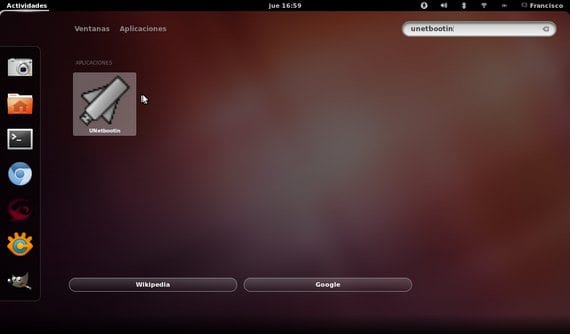
Ahora siguiendo las instrucciones del vídeo podremos crear nuestro USB Booteable para probar Ubuntu sin necesidad de instalación,.
Esta guía sirve para cualquier distro Linux que gustemos probar, así que si Ubuntu no es de tus favoritas también puedes usar Unetbootin para crear el USB Booteable de tu distro favorita.
Más información – Cómo crear Live CD de una distro Linux con Unetbootin, Cómo crear USB booteable con varias distros Linux Live usando Yumi
¿Debo formatear la memoria USB antes de hacer todo el procedimiento para instalar Ubuntu? ¿Cuál es la forma correcta de hacerlo?
Si, primero debes formatear el USB.
En el vídeo te lo explico paso a paso.
Saludos.
El 01/05/2013 00:32, «Disqus» escribió:
Hola.
Como puedo hacer todo, abrir unetbootin, etc, desde windows 7?
Gracias
Saludos.